क्या आपने कभी सोचा है कि HEIC फ़ाइल वास्तव में क्या है? खैर, अब आप जानने वाले हैं! यह लेख इस छवि फ़ाइल प्रारूप के बारे में विस्तृत जानकारी प्रदान करेगा। साथ ही, अगर आपको कभी अपनी HEIC फ़ाइलों को अन्य प्रारूपों में बदलने की आवश्यकता होती है, तो हम आपकी सहायता करेंगे।
यह लेख HEIC इमेज को अन्य लोकप्रिय इमेज फॉर्मेट में बदलने का आसान समाधान प्रदान करेगा। इसके बारे में अधिक जानने के लिए बने रहें HEIC फ़ाइल क्या है और एक बेहतरीन ऑनलाइन-आधारित इमेज कनवर्टर का उपयोग करके HEIC इमेज को दूसरे फ़ॉर्मेट में कैसे बदलें। चलिए शुरू करते हैं!
भाग 1. HEIC एक्सटेंशन क्या है
तो, HEIC एक्सटेंशन क्या है? HEIC का मतलब है हाई-एफिशिएंसी इमेज फॉर्मेट। यह एक फ़ाइल एक्सटेंशन है जो पारंपरिक फ़ॉर्मेट की तुलना में छवियों को अधिक कुशलता से सहेजता है। यह उच्च-गुणवत्ता वाली फ़ोटो को छोटे फ़ाइल आकारों में संग्रहीत करने के लिए उन्नत संपीड़न तकनीकों का उपयोग करता है। यह आपके मोबाइल या कंप्यूटर डिवाइस पर केवल थोड़ी सी स्टोरेज स्पेस लेता है।
एक और बात यह है कि यह पारदर्शिता और एक फ़ाइल में छवियों जैसी सुविधाओं का समर्थन करता है। जब आपको छवियों को संपादित और साझा करने की आवश्यकता होती है तो यह सुविधाजनक होता है। नकारात्मक पक्ष यह है कि सभी डिवाइस और प्रोग्राम इसका समर्थन नहीं करते हैं; यह सिर्फ एक नया छवि प्रारूप है।
भाग 2. HEIC एक्सटेंशन के बारे में क्या खास है
उच्च दक्षता छवि प्रारूप, HEIC एक्सटेंशन में कुछ विशेषताएं हैं जो इसे पारंपरिक छवि प्रारूपों की तुलना में विशेष बनाती हैं।
• HEIC पारदर्शिता का समर्थन करता है और एक फ़ाइल में कई छवियों को संग्रहीत कर सकता है, जो संपादन और साझा करने के लिए फायदेमंद है।
• HEIC रंगों और विवरणों की एक विस्तृत श्रृंखला को संग्रहीत कर सकता है। यह पेशेवर फ़ोटोग्राफ़ी और अन्य उच्च-गुणवत्ता वाली छवि अनुप्रयोगों और कार्यक्रमों के लिए अनुशंसित है।
• HEIC स्पष्टता और विवरण बनाए रखते हुए छोटे फ़ाइल आकारों में फ़ोटो संग्रहीत करने के लिए उन्नत संपीड़न विधियों का उपयोग करता है। यह आपको ज़्यादा स्टोरेज स्पेस लिए बिना अपने डिवाइस पर ज़्यादा इमेज स्टोर करने में सक्षम बनाता है।
भाग 3. क्या HEIC को अन्य प्रारूपों में परिवर्तित करना समझदारी है?
क्या HEIC फॉर्मेट को किसी दूसरे इमेज फॉर्मेट में बदलना समझदारी है? बिलकुल! इसके कुछ कारण इस प्रकार हैं:
• सभी डिवाइस और प्रोग्राम HEIC इमेज को सपोर्ट नहीं करते हैं। बेहतर होगा कि आप इसे यूनिवर्सली सपोर्टेड फॉर्मेट में कन्वर्ट करें। इसलिए, कोई भी व्यक्ति बिना किसी परेशानी के आसानी से फोटो देख और इस्तेमाल कर सकता है।
• JPEG या PNG जैसे मानक छवि प्रारूपों का उपयोग करना अधिक आसान है, क्योंकि अधिकांश वेबसाइट और सोशल मीडिया प्लेटफॉर्म सार्वभौमिक रूप से उनका समर्थन करते हैं, जबकि HEIC केवल कुछ ही प्लेटफॉर्म द्वारा समर्थित है।
• यदि आप दीर्घकालिक भंडारण के लिए अपनी तस्वीरों का बैकअप बना रहे हैं, तो व्यापक रूप से समर्थित प्रारूप का उपयोग करने से यह सुनिश्चित करने में मदद मिल सकती है कि आपकी छवियां भविष्य में सुलभ और पठनीय बनी रहें।
• हालाँकि कई फोटो एडिटिंग एप्लीकेशन या प्रोग्राम HEIC फ़ाइल फ़ॉर्मेट को सपोर्ट करते हैं, लेकिन कुछ पुराने या कम प्रचलित एप्लीकेशन या प्रोग्राम शायद ऐसा न करें। इसलिए, उन्हें लोकप्रिय इमेज फ़ॉर्मेट में बदलने से उन्हें एडिट करना ज़्यादा आसान हो जाता है।
• कुछ प्रिंटिंग सेवाएँ HEIC इमेज स्वीकार नहीं करती हैं, खासकर अगर वे पुराने उपकरण या प्रोग्राम का उपयोग करती हैं। इसलिए, इसे JPEG या TIFF जैसे प्रारूपों में परिवर्तित करने से प्रिंटिंग सेवाओं और उपकरणों की व्यापक श्रेणी के साथ संगतता सुनिश्चित होती है।
कुल मिलाकर, अपनी तस्वीरों को ऐसे फ़ॉर्मेट में रखना एक अच्छा विकल्प है जिसे पढ़ा जा सके, संपादित किया जा सके और जिसे विभिन्न वेबसाइट, डिवाइस और प्लेटफ़ॉर्म द्वारा समर्थित किया जा सके। यह इन छवियों को अभी और भविष्य में उपयोग करने की अनुमति देता है। इसलिए, यदि आप चाहते हैं कि आपकी तस्वीरें सभी के लिए सुलभ हों, तो उन्हें किसी अन्य छवि प्रारूप में परिवर्तित करना एक तरीका है।
भाग 4. HEIC छवियों को परिवर्तित करने का सबसे अच्छा तरीका
AVAide छवि कनवर्टर HEIC प्रारूप को JPG, PNG, और GIF में ऑनलाइन मुफ़्त में बदलने के लिए सबसे अच्छा समाधान प्रदान करता है। इंटरफ़ेस शुरुआती लोगों के लिए डिज़ाइन किया गया है; इसे नेविगेट करना आसान है, जिससे रूपांतरण प्रक्रिया आसान हो जाती है। आप कुछ ही सेकंड में अपनी परिवर्तित छवियाँ प्राप्त कर सकते हैं। आपको लंबे समय तक प्रतीक्षा करने की ज़रूरत नहीं पड़ेगी क्योंकि प्रक्रिया तब शुरू होगी जब आप अपनी छवि आयात करेंगे। इसके अलावा, आपकी परिवर्तित छवि मूल छवि जितनी ही अच्छी दिखती है। सुरक्षा और गोपनीयता के संबंध में, AVAide Image Converter आपको आश्वस्त करता है कि आपकी फ़ाइलों तक पहुँचा नहीं जा सकता है और अन्य उद्देश्यों के लिए उपयोग नहीं किया जा सकता है।
AVAide इमेज कनवर्टर का उपयोग करके HEIC छवियों को अन्य प्रारूपों में परिवर्तित करने के चरण यहां दिए गए हैं:
स्टेप 1AVAide Image Converter को खोजने के लिए अपना पसंदीदा वेब ब्राउज़र खोलें। एक बार मिल जाने पर, पूर्ण पहुँच के लिए इसे खोलें।
चरण दोअपना कर्सर इस पर रखें आउटपुट स्वरूप का चयन करें, जिसे आप आयात अनुभाग के ऊपरी दाएँ कोने में देख सकते हैं। उपलब्ध आउटपुट प्रारूप हैं जेपीजी, पीएनजी, तथा जीआईएफ, इसलिए कृपया इसके बगल में एक चेकमार्क लगाकर एक का चयन करें।
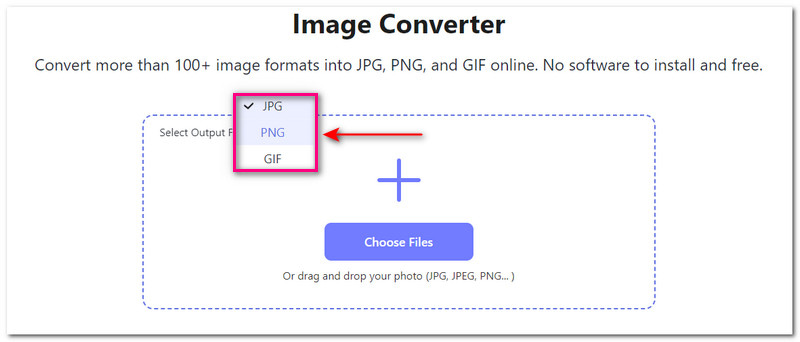
चरण 3चलिए अब हम आपकी HEIC इमेज को प्लेटफ़ॉर्म पर आयात करने की प्रक्रिया शुरू करते हैं। ऐसा करने के लिए, क्लिक करें + फ़ाइलें चुनें बटन पर क्लिक करें या अपनी छवियों को इंटरफ़ेस पर खींचें और छोड़ें। कृपया ध्यान दें कि आप एक साथ कई छवियाँ आयात कर सकते हैं।
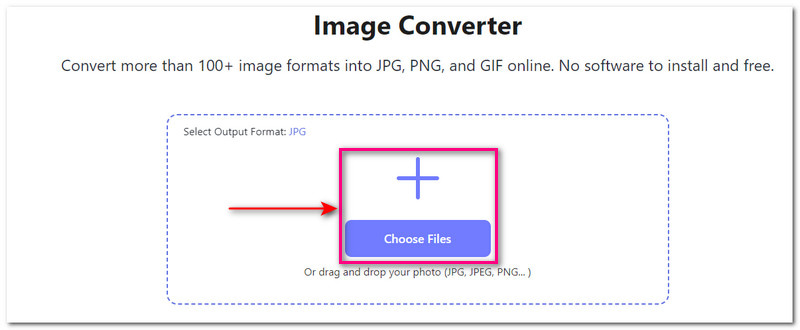
चरण 4आप अपलोड करने और कन्वर्ट करने से लेकर फिनिशिंग तक की प्रक्रिया देख सकते हैं। उसके बाद, आपकी कन्वर्ट की गई छवि डाउनलोड करने के लिए तैयार हो जाएगी। आप क्लिक करके एक बार में सब कुछ डाउनलोड कर सकते हैं सभी डाउनलोड बटन पर क्लिक करें। एक बार सहेजे जाने के बाद, आप अपनी परिवर्तित छवि को अपनी स्थानीय फ़ाइल में देख सकते हैं।
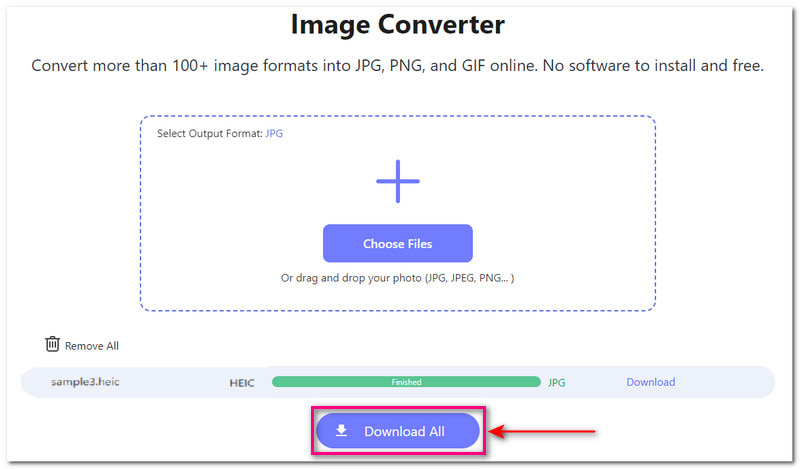
बस हो गया! आपने AVAide Image Converter का उपयोग करके HEIC इमेज को विभिन्न इमेज फ़ाइल फ़ॉर्मेट में बदलने में महारत हासिल कर ली है। आसान है, है न? प्रक्रिया सीधी है, इसलिए आप जल्दी से अपना परिवर्तित आउटपुट प्राप्त कर सकते हैं।
भाग 5. HEIC फ़ाइल क्या है इसके बारे में अक्सर पूछे जाने वाले प्रश्न
मैं मैक पर HEIC फ़ाइल कैसे खोलूँ?
आप अपने मैक कंप्यूटर पर HEIC इमेज खोलने के लिए प्रीव्यू का उपयोग कर सकते हैं। इमेज पर राइट-क्लिक करें और ओपन चुनें, और फिर इमेज प्लेटफ़ॉर्म पर खुल जाएगी।
iPhone पर HEIC फ़ाइल कैसे खोलें?
सेटिंग्स खोलें, कैमरा चुनें, फॉर्मेट्स चुनें, फिर HEIC फ़ाइल देखने के लिए हाई एफिशिएंसी पर क्लिक करें।
क्या HEIC, JPG से बेहतर है?
HEIC और JPG के अपने फायदे और नुकसान हैं। HEIC इमेज JPG इमेज की आधी जगह ले सकती हैं, जबकि मूल स्पष्टता और विवरण बरकरार रहते हैं। हालाँकि, अनुकूलता के कारण, HEIC कई डिवाइस और प्लेटफ़ॉर्म तक सीमित है, जबकि JPG को विभिन्न डिवाइस और प्लेटफ़ॉर्म पर देखा, संपादित और साझा किया जा सकता है।
क्या HEIC छवियों को परिवर्तित करने से गुणवत्ता में कमी आती है?
कुछ रूपांतरण प्लेटफ़ॉर्म, जैसे कि AVAide Image Converter, रूपांतरण के दौरान आपकी छवि की गुणवत्ता बनाए रखते हैं। इस प्रकार, आपके परिवर्तित आउटपुट में आपके मूल आउटपुट के समान ही स्पष्टता, तीक्ष्णता और विवरण हो सकते हैं।
HEIC फ़ाइल को परिवर्तित करने के लिए सबसे अच्छा छवि प्रारूप क्या है?
HEIC फ़ाइलों को कनवर्ट करने के लिए सबसे अच्छा इमेज फ़ॉर्मेट JPG है। यह विभिन्न डिवाइस और प्लेटफ़ॉर्म पर व्यापक रूप से समर्थित है, जिससे संगतता समस्याओं का सामना किए बिना आपकी छवियों को साझा करना और देखना आसान हो जाता है।
HEIC प्रारूप छोटे फ़ाइल आकारों में उच्च-गुणवत्ता वाली छवियों को संग्रहीत करने के लिए उत्कृष्ट है। यह उन लोगों के लिए एकदम सही है जो उच्च-गुणवत्ता वाली छवियों को बनाए रखते हुए अपने डिवाइस पर स्थान बचाना चाहते हैं। हालाँकि, यह अभी भी विभिन्न उपकरणों और प्लेटफ़ॉर्म पर समर्थित नहीं है, क्योंकि यह अभी हाल ही में पेश किया गया प्रारूप है, जो संगतता समस्याओं का कारण बनता है। उस समस्या को हल करने के लिए, AVAide Image Converter आपकी HEIC छवियों को JPG, PNG और GIF जैसे समर्थित प्रारूपों में बदलने में मदद करने के लिए यहाँ है। तो, आप किसका इंतज़ार कर रहे हैं? अपने वेब ब्राउज़र का उपयोग करके AVAide Image Converter तक पहुँचें, और तुरंत छवि रूपांतरण प्रक्रिया शुरू करें!

100 से ज़्यादा इमेज फ़ॉर्मेट को JPG, PNG और GIF में ऑनलाइन कन्वर्ट करें। कोई सॉफ़्टवेयर इंस्टॉल करने की ज़रूरत नहीं और मुफ़्त
अब कोशिश करो



